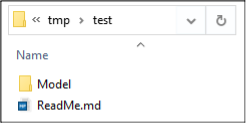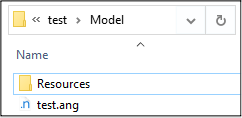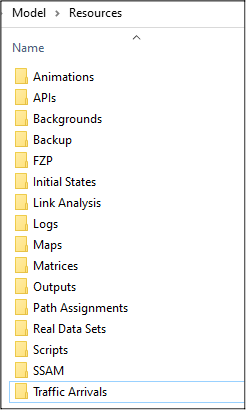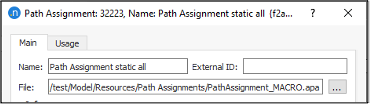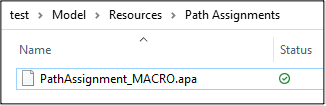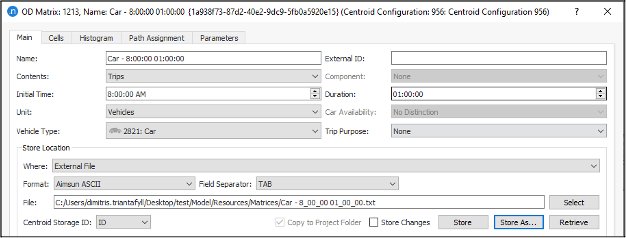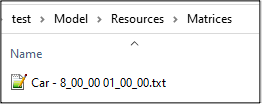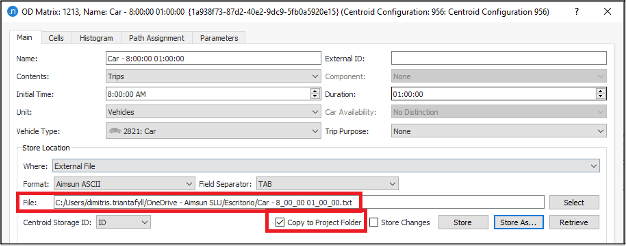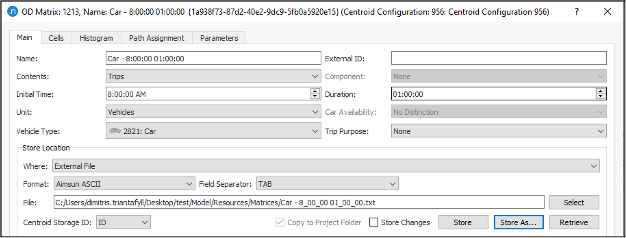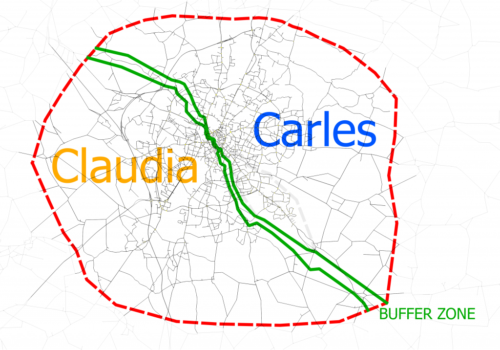Signalpläne anhand der Verkehrsbelastung erstellen
April 2021: Was tun, wenn keine Signalprogrammdaten verfügbar sind? Vor diesem Problem stehen Sie möglicherweise, wenn Sie mit Zukunftsszenarien arbeiten, die noch nicht vollständig ausmodelliert sind, oder bei einem ersten Herantasten vom makroskopischen an den dynamischen Bereich. Unsere Produktexpertin Marga Delgado hat die richtige Antwort.